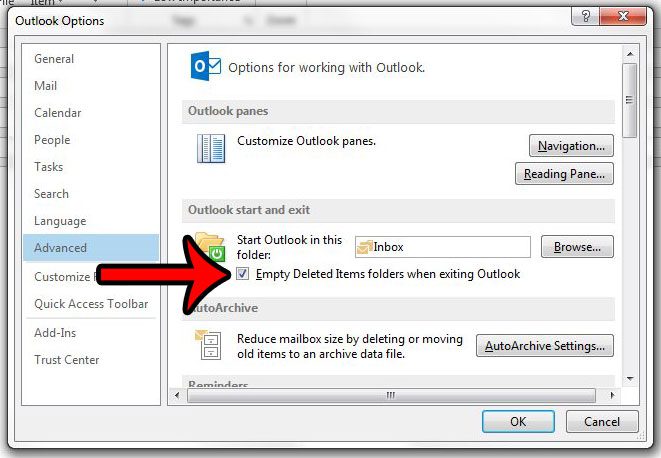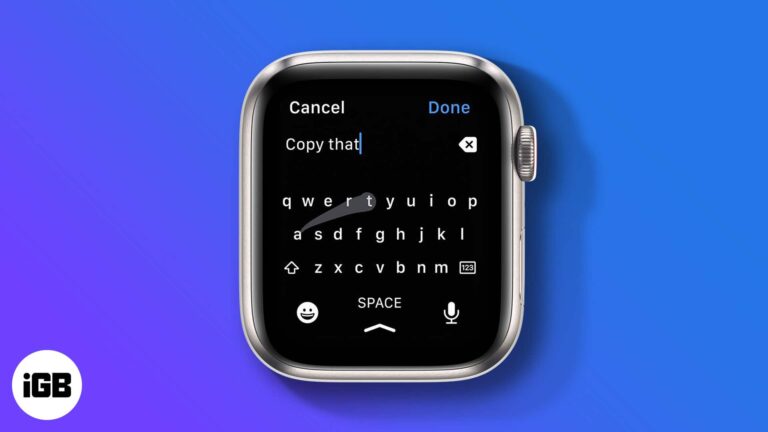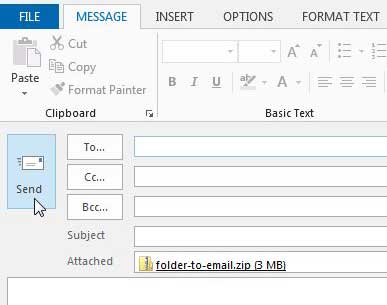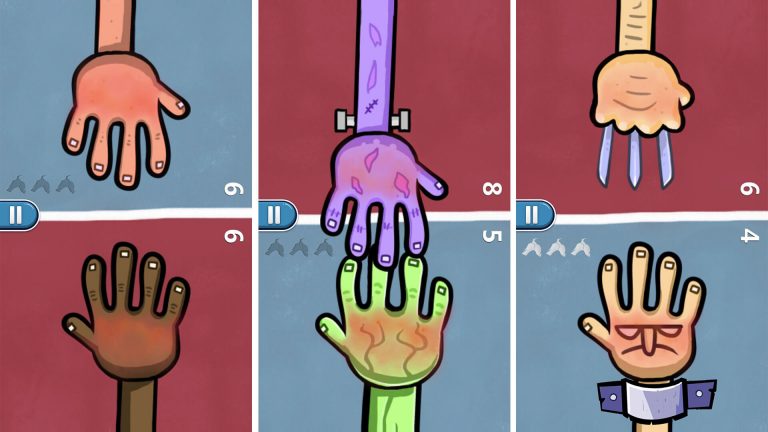Как удалить поиск с главного экрана на iPhone 14
Удаление поиска с главного экрана на iPhone 14 — это быстрый процесс, требующий нескольких нажатий в настройках. По сути, вы перейдете к настройкам главного экрана и отключите функцию, которая позволяет отображать поиск. После этого, проведя пальцем вниз по главному экрану, поиск больше не будет вызываться, и вы получите более понятный интерфейс.
После того, как вы завершите действие по удалению поиска с главного экрана, немедленным изменением станет отсутствие функции поиска при проведении пальцем вниз. Это означает, что больше не нужно мгновенного поиска приложений или контента, что может упростить ваш пользовательский опыт, если вы посчитаете его отвлекающим или ненужным.
Вы также можете посмотреть это видео о как убрать поиск с главного экрана на айфоне 14 Чтобы получить больше информации.
Введение
Представьте себе: вы только что распаковали этот изящный, блестящий новый iPhone 14 и листаете его, поражаясь гибкости iOS. Но подождите, есть что-то, что вы проводите пальцем вверх, и оно продолжает появляться — экран поиска. Если вы предпочитаете, чтобы свое цифровое пространство не было загромождено, то появление панели поиска каждый раз, когда вы проводите вниз по главному экрану, может быть скорее неприятностью, чем удобством.
Программы для Windows, мобильные приложения, игры - ВСЁ БЕСПЛАТНО, в нашем закрытом телеграмм канале - Подписывайтесь:)
Для многих пользователей iPhone главный экран — это цифровая гостиная. Здесь вы размещаете свои любимые фотографии (в виде обоев), размещаете наиболее часто используемые приложения и, возможно, даже упорядочиваете все в аккуратные маленькие папки. Как и в обычной гостиной, ненужные предметы могут создавать ощущение беспорядка. Удаление поиска с главного экрана может быть похоже на уборку в комнате, чтобы все было как надо. Независимо от того, являетесь ли вы минималистом, который любит чистый интерфейс, или человеком, который часто использует свой телефон для повышения производительности, настройка этого аспекта вашего iPhone 14 может улучшить ваше ежедневное взаимодействие с любимым устройством.
Пошаговое руководство
Следующие шаги помогут вам отключить функцию поиска на главном экране вашего iPhone 14, что упростит ваш пользовательский опыт.
Шаг 1. Откройте настройки.
Получите доступ к настройкам вашего iPhone, нажав на приложение «Настройки».
В настройках вы найдете множество опций для настройки вашего iPhone. Думайте об этом как о диспетчерской вашего устройства, где вы можете настроить все по своему вкусу.
Шаг 2. Прокрутите до «Главный экран».
Зайдя в настройки, прокрутите вниз и выберите опцию «Главный экран».
Здесь вы можете настроить внешний вид вашего главного экрана, включая поведение виджетов и библиотеки приложений.
Шаг 3. Отключите «Показать на главном экране».
В настройках главного экрана найдите опцию «Поиск» и отключите ее.
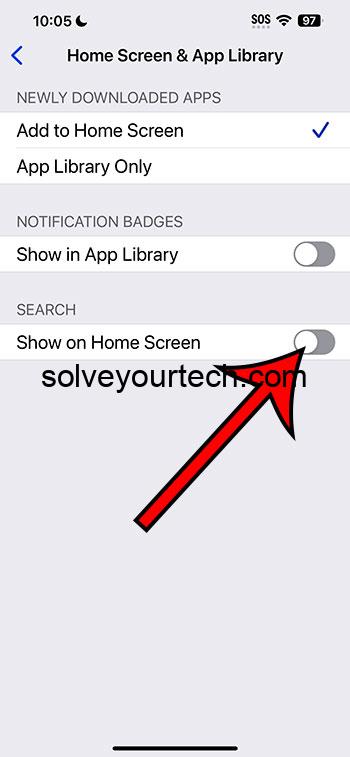
Это действие останавливает появление экрана поиска при проведении пальцем вниз. Это все равно, что убрать инструмент, которым вы не часто пользуетесь; он все еще здесь, когда он вам нужен, просто не в вашем непосредственном поле зрения.
Плюсы
Теперь давайте рассмотрим некоторые преимущества удаления поиска с главного экрана.
Плюс 1: Уменьшение случайных движений
Меньше вероятность случайного срабатывания функции поиска.
Случайные движения могут раздражать, особенно если вы спешите. Удаление функции поиска с главного экрана уменьшает эти помехи, позволяя вам более плавно перемещаться по телефону.
Плюс 2: более чистая эстетика
Более минималистичный и чистый домашний экран.
Без всплывающей панели поиска ваш главный экран выглядит аккуратнее. Это похоже на хорошо организованный стол, на котором вы видите только то, что вам нужно.
Плюс 3: Улучшенный фокус
Меньше отвлекающих факторов и улучшенная способность концентрироваться.
Без возможности поиска каждый раз, когда вы проводите пальцем вниз, у вас может возникнуть меньше соблазна отклониться от темы и искать что-то, не связанное с поставленной задачей.
Минусы
Несмотря на преимущества, следует учитывать и ряд недостатков.
Минус 1: Менее удобный поиск
Уменьшена возможность быстрого поиска.
Удалив поиск с главного экрана, вы также лишаете возможности быстрого поиска приложений или контента.
Минус 2: Изменение привычек
Требуется период настройки, если вы привыкли к функции поиска.
Если ваша мышечная память привыкла к смахиванию вниз для поиска, может потребоваться некоторое время, чтобы адаптироваться к изменениям.
Минус 3: ограниченная функциональность
Вы можете упустить некоторые функции поиска.
Функция поиска надежна, и, отключив ее на главном экране, вы не используете ее в полной мере, что для некоторых может быть недостатком.
Видео об удалении поиска
Дополнительная информация
Хотя приведенные выше шаги описывают, как удалить поиск с главного экрана, есть несколько дополнительных вещей, о которых следует помнить. Во-первых, если вы когда-нибудь почувствуете необходимость вернуть функцию поиска, вы можете просто повернуть процесс вспять. Также помните, что функция поиска по-прежнему доступна в ваших приложениях; это изменение влияет только на главный экран.
Более того, тем, кто использует свой iPhone для работы, подумайте, часто ли вы используете функцию быстрого поиска для повышения производительности, прежде чем отключать ее. Кроме того, если вы беспокоитесь о потере быстрого доступа к поиску, помните, что вы всегда можете провести вправо от первого главного экрана, чтобы получить доступ к представлению «Сегодня», которое по-прежнему включает панель поиска вверху.
Краткое содержание
- Открыть настройки.
- Прокрутите до «Главный экран».
- Выключите «Показать на главном экране».
Часто задаваемые вопросы
Могу ли я продолжать поиск на своем iPhone после удаления его с главного экрана?
Да, вы по-прежнему можете использовать функцию поиска, проведя вправо к представлению «Сегодня» или воспользовавшись поиском в приложениях.
Повлияет ли это на способность Siri искать вещи?
Нет, это изменение не повлияет на возможности поиска Siri.
Могу ли я повернуть процесс вспять, если передумаю?
Конечно, просто выполните те же действия и снова включите опцию поиска.
Влияет ли это изменение на другие модели iPhone?
Действия могут незначительно отличаться, но общий процесс аналогичен для других моделей iPhone, работающих под управлением той же версии iOS.
Что делать, если я не могу найти опцию «Поиск» в своих настройках?
Убедитесь, что ваш iPhone обновлен до последней версии iOS, поскольку интерфейс и параметры могут меняться с обновлениями.
Заключение
Удаление поиска с главного экрана вашего iPhone 14 может обеспечить более четкое и целенаправленное взаимодействие с пользователем. Это простой процесс, который может оказать существенное влияние на то, как вы взаимодействуете со своим устройством. Подходит ли вам эта функция, зависит от ваших личных предпочтений и того, как вы используете свой iPhone. Как и при перестановке мебели в доме, все дело в том, чтобы ваше пространство работало на вас. Итак, почему бы не поэкспериментировать с настройками? Возможно, вы просто найдете новую установку, которая идеально соответствует вашему образу жизни. И помните, ничто не вечно – вы всегда можете переключиться обратно, если обнаружите, что вам не хватает удобства быстрого поиска.
Для тех, кто принял это изменение или рассматривает его, это просто еще один способ заставить нашу технологию адаптироваться к нам, а не наоборот. И разве не такого контроля мы все хотим от наших умных устройств?
Связанный
Программы для Windows, мобильные приложения, игры - ВСЁ БЕСПЛАТНО, в нашем закрытом телеграмм канале - Подписывайтесь:)